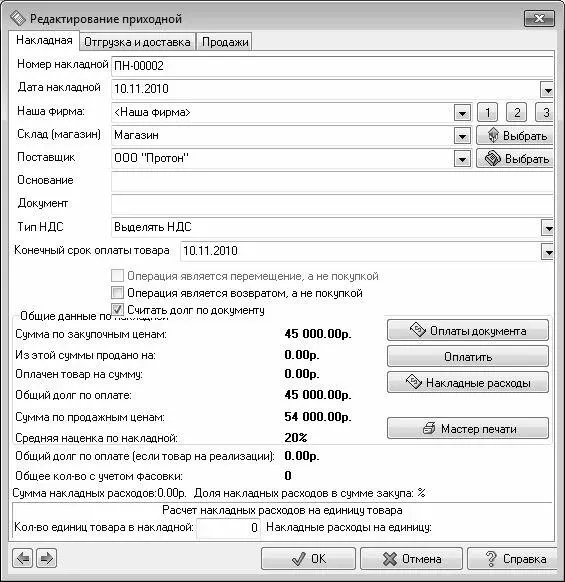1 ...8 9 10 12 13 14 ...98
Как отразить в учете поступление ТМЦ
Для отражения в складском учете операции по приходу товарно-материальных ценностей следует сформировать в программе соответствующую приходную накладную. Для перехода в режим работы с приходными накладными следует выполнить команду главного меню Документы→Приходные документы. При активизации данной команды на экране отображается окно списка накладных, изображенное на рис. 1.13.

Рис. 1.13.Список приходных накладных
В окне представлен перечень созданных ранее приходных накладных. Для каждой позиции списка в соответствующих колонках отображается номер накладной, ее дата, наименование поставщика товаров, название склада, на который оприходованы поступившие товары, сумма по документу в закупочных ценах и ценах реализации, информация об оплате документа, имя создавшего документ пользователя и прочие сведения.
Для создания нового документа нажмите кнопку Новая, которая находится слева внизу окна, либо нажмите комбинацию клавиш Ctrl+Insert. В результате на экране откроется окно, изображенное на рис. 1.14.
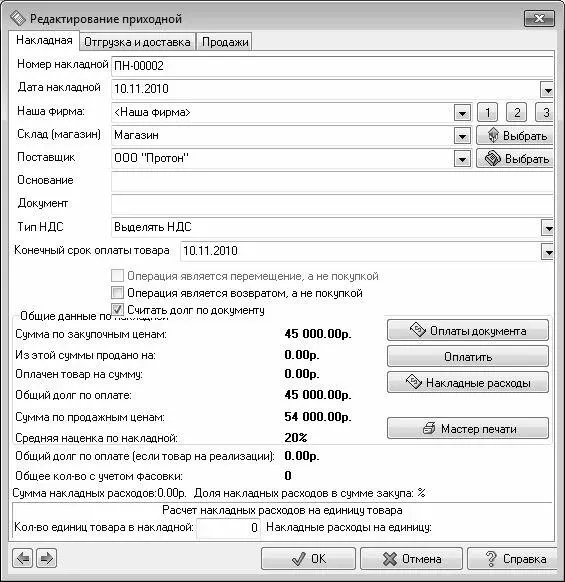
Рис. 1.14.Формирование приходного документа
В программе «Учет товаров» формирование приходной накладной осуществляется в два этапа: вначале вводится общая информация о документе (дата, номер, поставщик, и др., см. рис. 1.14), а затем формируется спецификация документа.
Ввод общей информации выполняется на вкладках Накладная, Отгрузка и доставка и Продажи.
На вкладке Накладная вводятся данные, по которым можно идентифицировать документ. В поле Номер накладной указывается номер документа. Значение данного поля формируется программой автоматически в момент создания документа, но при необходимости его можно отредактировать.
В поле Дата накладной указывается дата приходной накладной. Значение данного поля также формируется автоматически – по умолчанию предлагается текущая дата. Можно изменить дату документа, введя требуемое значение либо с клавиатуры, либо с помощью календаря, открываемого по кнопке выбора.
В поле Склад вводится название склада, на который будут оприходованы поступившие товарно-материальные ценности. Требуемое значение выбирается из раскрывающегося списка, содержимое которого формируется в справочнике складов. Кстати, справочник складов можно дополнить, не выходя из данного режима работы. Для этого следует нажать расположенную справа кнопку Выбрать и в открывшемся окне справочника складов ввести требуемый склад. После этого выбрать введенный склад можно как в окне справочника (для этого нужно выделить его курсором и нажать кнопку Выбрать), либо из раскрывающегося списка.
Аналогичным образом в поле Поставщик указывается наименование поставщика товарно-материальных ценностей по данному документу.
Данные, которые представлены в области настроек Общие данные по накладной, носят лишь информационный характер и вручную не редактируются. Они рассчитываются автоматически после того, как сформирована спецификация документа.
На вкладках Отгрузка и доставка и Продажи можно ввести дополнительные сведения о данной сделке и о продажах товаров.
Все изменения, выполненные на вкладках окна ввода и редактирования накладной, вступают в силу только после нажатия в данном окне кнопки ОК (после этого документ появится в списке накладных, см. рис. 1.13), которая доступна на всех вкладках. Кнопка Отмена предназначена для выхода из данного режима без сохранения выполненных изменений.
После ввода основных данных по документу можно приступать к формированию его спецификации. Интерфейс формирования спецификации открывается автоматически после того, как в окне ввода документа нажата кнопка ОК. Если же спецификацию нужно создать не сразу, а спустя определенное время, то для перехода в режим создания и редактирования спецификации нужно будет выделить в списке накладных (см. рис. 1.13) соответствующий документ курсором, нажать кнопку Редактировать и в открывшемся меню выполнить команду Список товаров (к аналогичному результату приведет нажатие комбинации клавиш Shift+F4). В результате на экране откроется окно формирования и редактирования спецификации документа (рис. 1.15).
Читать дальше
Конец ознакомительного отрывка
Купить книгу